文章详情页
win8无法连接wifi怎么办?解决win8无法连接wifi的方法
浏览:144日期:2023-03-05 15:41:23
很多用户在使用win8系统笔记本时,有时会出现无法连接无线wifi的问题,其实当用户出现无法连接wifi的时候,只要确保wifi账号密码没有错误的情况下,那么就有极大的原因是无线服务被关闭造成的,故此想要正常连接wifi就需要开启无线wifi连接,下面看小编为您提供的详细操作方法吧!
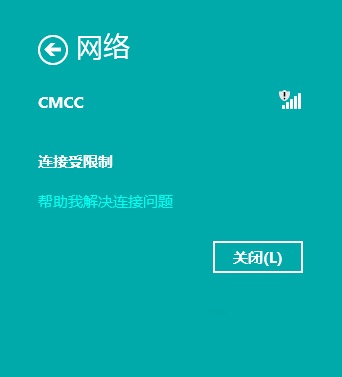
解决方法
1.“开始”-》“运行”,输入“services.msc”后点击“确定”,打开 Windows的服务列表:
在服务列表中找到并双击Wireless Zero Configuration;
将启动类型改为“自动”,点击“应用”;
再点击服务状态下面的“启动”,然后点击“确定”;
2.“开始”-》“控制面板”-》“网络连接”(右下角那个网络连接也能进,网上邻居上右键也可以打开的);
右键单击“无线网络连接”,图框中有三个选项卡,分别是“常规”、“无线网络配置”和“高级”,进入“无线网络配置”选项卡,在“用Windows配置我的无线网络设置”前的框中打勾,然后点击“确定”。
3.“开始”-》“控制面板”-》“网络连接”,右键单击“无线网络连接”,选择“查看可用的无线连接”。
通过上述方法我们就能够解决win8系统无法连接wifi问题了,当然如果该方法还是无法连接wifi的话,那么请检查您得到无线驱动和无线网卡是否存在问题!
相关文章:
排行榜

 网公网安备
网公网安备